SŁOWNIK ZEO
wiedzę z definicjami
Użyj tej listy definicji, aby poznać nowe pojęcia lub
być na bieżąco z najnowszą terminologią.
C
D
F
G
I
J
K
P
Q
S
T
U
V
X
Y
Z

# 1 Oceniony w zakresie produktywności, czasu i kosztów w Planowanie trasy Tworzenie
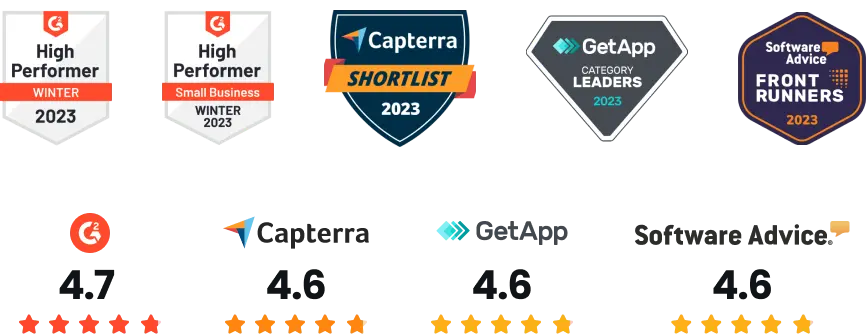
Zaufany przez 10,000 + Firmy dla zoptymalizowanych trasy
Używany przez ponad 800 tysięcy kierowcy w poprzek 150 krajów, aby szybciej zakończyły swoją pracę!

























